Quando esiste un elemento che si estende su più livelli, ad esempio un muro obliquo, potrebbe essere necessario tagliare una vista di pianta in corrispondenza del piano di ritaglio posteriore. Per rendere il muro visibile nella vista di pianta nello stesso modo in cui appare nell'intervallo di visualizzazione del livello 3, tagliare il muro dalla vista utilizzando il parametro Ritaglio verticale,
Per eseguire questa operazione, utilizzare il parametro Ritaglio verticale della vista di pianta. Il piano di ritaglio posteriore è definito dal parametro Profondità della vista, contenuto nelle proprietà dell'intervallo di visualizzazione.
Esempio
Nell'immagine seguente viene illustrato il piano di ritaglio posteriore.
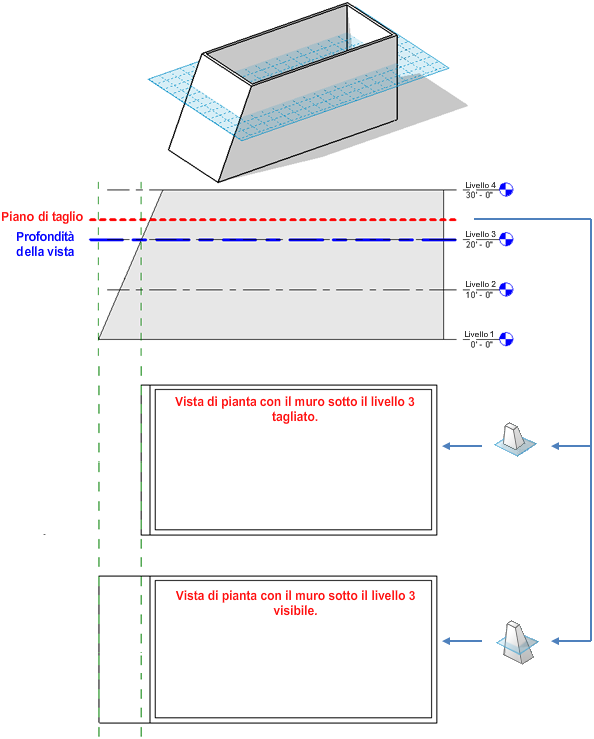
L'immagine seguente mostra il piano di taglio e la profondità della vista per questo modello, nonché le rappresentazioni della vista di pianta risultanti dall'impostazione del parametro Ritaglio Verticale (Ritaglia senza linea, Ritaglia con linea e Nessun ritaglio).
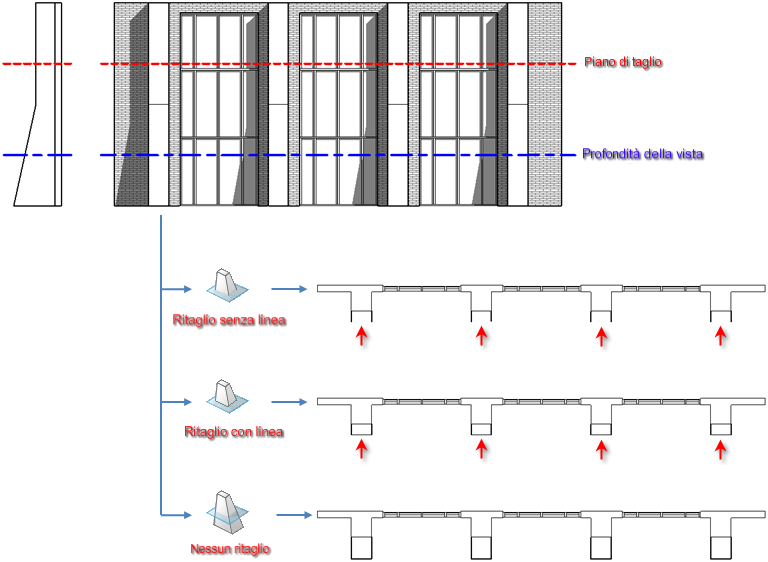
Le regioni di pianta adottano l'impostazione del parametro Ritaglio verticale della vista primaria, ma seguono le proprie impostazioni di Intervallo di visualizzazione.
Quando si taglia una vista di pianta mediante il piano di ritaglio posteriore, tale operazione non influisce sugli elementi rappresentati simbolicamente in alcune viste, quali travi strutturali, e sulle famiglie non soggette a taglio. Questi elementi continueranno ad essere visualizzati e non vengono tagliati.
Questa proprietà ha effetto sulla stampa.
Per tagliare una vista di pianta mediante il piano di ritaglio posteriore
- Nel Browser di progetto, selezionare la vista di pianta che si desidera tagliare mediante il piano di ritaglio posteriore.
- Nella tavolozza Proprietà, in Estensioni, individuare il parametro Ritaglio verticale,
disponibile per le viste di pianta e planimetriche.
- Fare clic sul pulsante nella colonna Valore.
Viene visualizzata la finestra di dialogo Ritaglio verticale.

- Nella finestra di dialogo Ritaglio verticale, selezionare un'opzione e fare clic su OK.
- Se necessario, fare clic su Intervallo di visualizzazione e cambiare l'impostazione della profondità della vista. Il livello di profondità selezionato rappresenta il punto in cui la vista verrà tagliata quando il parametro Ritaglio verticale è attivo.